Remote Desktop Connection är i princip ett protokoll som hjälper dig att ansluta till andra datorer som finns tillgängliga på avlägsna platser. Det verkar som att vissa användare har problem med att ansluta till Remote Desktop.
En användare förklarade problemet kl Windows-forum:
Jag har försökt ansluta till mig själv Windows System Server 2016 via Remote Desktop, och det slutade bara fungera, visar detta felmeddelande. Någon idé? tack
Många kanske inte vet att Remote Desktop är inaktiverat som standard på Windows Server. Därför kommer vi i den här artikeln att utforska flera metoder som du kan använda för att aktivera Remote Desktop.
Hur aktiverar jag Remote Desktop på Windows Server 2019?
1. Aktivera fjärrskrivbord med PowerShell
- Öppna Start-menyn och sök Windows Clamshells. Höger Windows PowerShell musknapp och välj Kör som administratör.

- Kör följande kommando i PowerShell:
Uppsättning-ItemProperty-path ‘HKLM: CurrentControlSet Control Terminal Server System’ -namnet “fDenyTSConnections” -värde 0 - Som standard blockeras fjärrskrivbordsanslutningar av Windows-brandväggen Kör följande kommando för att konfigurera brandväggen så att fjärrskrivbordsanslutningar tillåts.
Activate-NetFirewallRule -DisplayGroup “Remote Desktop”
Om du av något skäl har ett problem kan du använda GUI för serveradministratör för att aktivera fjärrskrivbordsanslutningar.
Vill du ta bort standardprogrammet från Windows 10? Gör det snabbt med detta PowerShell-skript!
2. Aktivera Remote Desktop med GUI för Server Manager
- Först måste du logga in på servern som en lokal administratör.
- Öppna startmenyn och sök Serveradministratör. Klick Serveradministratör från listan med sökresultat för att öppna den.
- När Serverhanteringsfönstret öppnas, navigerar du till vänster och klickar Lokal server. Fjärrskrivbordet är inaktiverat som standard. Klicka på Avaktivera knapp framför Fjärrskrivbord.

- Egenskapsinställningsfönstret öppnas nu på din skärm. Klick Tillåt fjärranslutning till den här datorn.
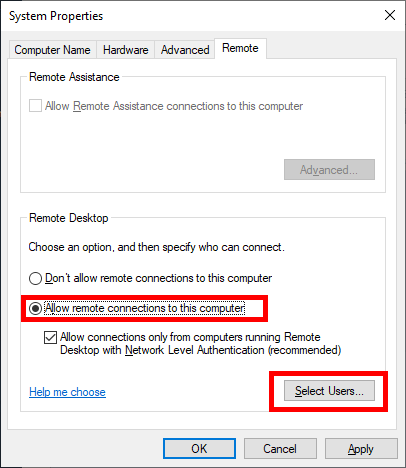
- Du kommer att se en brandvarning för undantag från fjärrskrivbordet och klicka Välj användare för att lägga till tillåtna användare.
- Lägg nu till ett användarnamn och tryck på knappen Verifiering av namn knapp. Klicka äntligen Ok för att spara ändringar.
- Du kanske måste uppdatera skärmen för att ändra statusen för fjärrskrivbordet aktiverad.
3. Aktivera Remote Desktop med hjälp av kommandotolken
- Öppna Kommandotolken från Start meny.
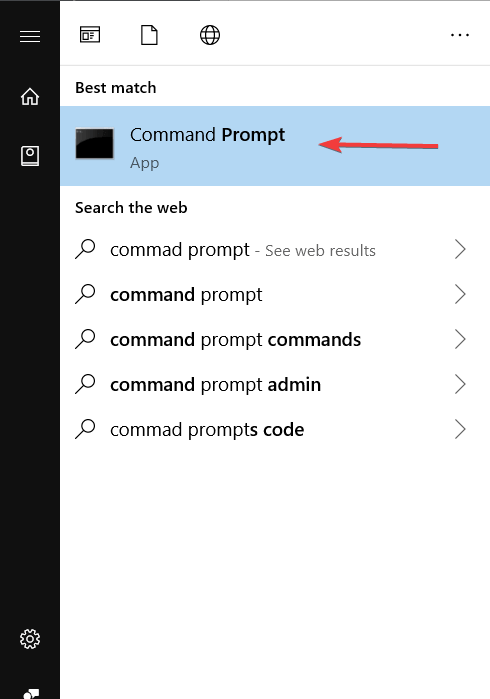
- När ett fönster öppnas på skärmen skriver du Fjärrsystemegenskaper. tryck på knappen Stiga på för att köra kommandot.
- Du kommer nu att se ett fönster för systemegenskaper på skärmen
- Klicka på Fliken fjärrkontroll och markera kryssrutan som är tillgänglig kl Fjärrhjälp.
Vanliga frågor: Läs mer om fjärrskrivbord
- Hur fungerar fjärrskrivbordstjänster?
Med RDS kan du styra en fjärrdator eller VM (virtuell maskin) via en nätverksanslutning. Du behöver en RDS-licens för att aktivera fjärrskrivbordsanslutningar.
- Vad är Remote Desktop License Server?
En RDS-licens som också kallas CAL (Client Access License) hanteras via en RDS-licensserver. För varje anslutning som du startar via ett fjärrskrivbord, kontrollerar och spårar licensservern om det finns en CAL som får ansluta till en viss RDS-värdserver.
- Hur hittar jag min RDS-licensserver?
Installera RD License Role Service med Serverhanteraren och klicka sedan på licmgr.exe (License Desktop Manager för fjärrskrivbord). Gå till Start> Administrationsverktyg> Remote Desktop Services> Remote Desktop License Manager och högerklicka på licensservern och välj Aktivera server. Följ instruktionerna på skärmen för att aktivera CAL som du tidigare köpte.
I den här artikeln har vi inkluderat några snabbmetoder som du kan använda för att aktivera fjärrskrivbordsanslutningar på Windows Server. Låt oss veta i kommentarerna nedan om den här guiden hjälper dig att aktivera RDC.
Från Obs-redigeraren: Detta inlägg publicerades ursprungligen i augusti 2019 och har sedan dess uppdaterats och uppdaterats i mars 2020 för att ge friskhet, noggrannhet och fullständighet.
